-Рубрики
- ВЯЗАНИЕ КРЮЧОК (14171)
- Детям (3648)
- топ кофточка (2612)
- платье костюмы (1724)
- шали палантины (1159)
- шапки шарфы (790)
- для домашнего уюта (716)
- украшения (627)
- пледы покрывала подушки (575)
- юбки (510)
- полезности (318)
- узоры (286)
- Салфетки (285)
- Ирланское кружево (242)
- сумки (236)
- Книги журналы (192)
- шапочки для детей (169)
- Амигуруми (168)
- болеро безрукавки (132)
- носки варежки (86)
- МК (42)
- Брюгге (13)
- вязание на вилке (12)
- Полиэтиленовые вязалки (12)
- тунисское вязание (9)
- мозаика крючком (3)
- Купальники (1)
- КУЛИНАРИЯ (3994)
- торты,тесто (1526)
- Мясо (885)
- Овощи и фрукты (599)
- салаты (471)
- рыба (263)
- Заготовочки (127)
- Напитки (125)
- Постные блюда (76)
- первые блюда (51)
- ВЯЗАНИЕ СПИЦЫ (1725)
- Пуловер,жакет (841)
- Шапки шляпы шарфы (503)
- Разные полезности (158)
- Носки,варежки (142)
- Вязаный пэчворк (80)
- Жаккард (15)
- Рукоделие (1632)
- Тильды (468)
- куклы (262)
- Вышивка (91)
- Пэчворк (76)
- Бумагопластика (24)
- Плетение из газет (11)
- цветы из ткани (9)
- ДЖУТОВАЯ ФИЛИГРАНЬ. МК (7)
- мешковина (5)
- фетровые игрушки, (4)
- Точечная роспись (3)
- Ленты Шибори (1)
- ВЯЗАНЫЕ ИГРУШКИ (1505)
- Здровье и красота (1438)
- Народная медицина (651)
- Диета (345)
- спорт (248)
- Уход за лицом (114)
- причёски маникюр (87)
- Ароматерапия (19)
- Шитьё (944)
- Народный костюм (37)
- Сочетание цветов, (10)
- Вязание для пышных дам (486)
- Стихи (475)
- ПОДАРКИ (436)
- Новый Год (92)
- ПАСХА (83)
- ВАЛЕНТИНКИ (83)
- Украшаем бутылки (74)
- 8 МАРТА (59)
- разные (43)
- Оформление дневника (395)
- уроки (245)
- рамки (69)
- программы (42)
- Фотошоп (40)
- САД И ОГОРОД (321)
- РАЗВИВАЛКИ ДЛЯ ДЕТЕЙ (265)
- Это интересно (259)
- БОХО (247)
- БИСЕР (177)
- Дела хозяйственные (175)
- ИНТЕРЬЕР (173)
- ЮМОР (166)
- Полезные ссылки (154)
- Книги,Фильмы (142)
- МУЗЫКА (121)
- Валяние (106)
- КАРТИНЫ (103)
- Декупаж (92)
- ПУТЕШЕСТВИЯ (92)
- ПСИХОЛОГИЯ (89)
- ВИДЕО (78)
- ЦВЕТЫ (62)
- ВЯЗАНИЕ ДЛЯ МУЖЧИН (61)
- Иконы и молитвы (60)
- ПРИТЧИ (45)
- МАГИЯ (42)
- волшебные техники (33)
- Китай (29)
- Свит дизайн (28)
- ВЫШИВКА ЛЕНТАМИ (28)
- история (25)
- 2017 год=Огненного Петуха, (22)
- ИНТИМ (22)
- ЗАРАБОТОК В ИНТЕРНЕТЕ (20)
- Вязание из меха (17)
- ФРИФОРМ (16)
- ЦИТАТЫ (15)
- Масленица (12)
- Вышивка на пластиковой канве (9)
- Фоамиран (8)
- Мода (4)
- Батик (1)
- Тильды (1)
- Торсион-папье (1)
- Тильды (0)
-Музыка
- Свадебный вальс
- Слушали: 1673 Комментарии: 0
- Саксофон Осень вальс-бостон
- Слушали: 23523 Комментарии: 0
- Артур Руденко - А любовь осенняя
- Слушали: 4736 Комментарии: 0
- смысловые галлюцинации-зачем топтать мою любовь
- Слушали: 4709 Комментарии: 0
- А Дольский-мне звезда упала на ладошку
- Слушали: 18867 Комментарии: 0
-Поиск по дневнику
-Подписка по e-mail
-Интересы
-Постоянные читатели
-Сообщества
-Статистика
Записей: 30082
Комментариев: 553
Написано: 30752
Соседние рубрики: Фотошоп(40), уроки(245), рамки(69)
Другие рубрики в этом дневнике: ЮМОР(166), Это интересно(259), Шитьё(944), ЦИТАТЫ(15), ЦВЕТЫ(62), ФРИФОРМ(16), Фоамиран(8), Торсион-папье(1), Тильды(0), Тильды(1), Стихи(475), Свит дизайн(28), САД И ОГОРОД(321), Рукоделие(1632), РАЗВИВАЛКИ ДЛЯ ДЕТЕЙ(265), ПУТЕШЕСТВИЯ(92), ПСИХОЛОГИЯ(89), ПРИТЧИ(45), Полезные ссылки(154), Оформление дневника(395), МУЗЫКА(121), Мода(4), Масленица(12), МАГИЯ(42), КУЛИНАРИЯ(3994), Книги,Фильмы(142), Китай(29), КАРТИНЫ(103), история(25), ИНТИМ(22), ИНТЕРЬЕР(173), Иконы и молитвы(60), Здровье и красота(1438), ЗАРАБОТОК В ИНТЕРНЕТЕ(20), Дела хозяйственные(175), Декупаж(92), ВЯЗАНЫЕ ИГРУШКИ(1505), ВЯЗАНИЕ СПИЦЫ(1725), ВЯЗАНИЕ КРЮЧОК(14171), Вязание из меха(17), Вязание для пышных дам(486), ВЯЗАНИЕ ДЛЯ МУЖЧИН(61), Вышивка на пластиковой канве(9), ВЫШИВКА ЛЕНТАМИ(28), ВИДЕО(78), Валяние(106), БОХО(247), БИСЕР(177), Батик(1), 2017 год=Огненного Петуха,(22), ПОДАРКИ(436)
"ЧИСТИЛКА" ПОМОЖЕТ ЛЕГКО УБРАТЬ РЕКЛАМУ И ВСПЛЫВАЮЩИЕ ОКНА ИЗ БРАУЗЕРА |
Это цитата сообщения Лариса_Гурьянова [Прочитать целиком + В свой цитатник или сообщество!]

ПАМЯТКА НАЧИНАЮЩИМ БЛОГГЕРАМ
 Вчера
Вчера Так вот:
"Чистилка" легко избавит ваш компьютер от надоедливой рекламы и увеличит скорость работы Windows.
"Чистилка" удалит всплывающие окна. Даже те, которые не видит антивирус.
"Чистилка" занимает мало места и не требует установки.
"Чистилка" совершенно бесплатна.
"Чистилка" почистит.
|  |  Windows: XP, Vista, 7, Windows: XP, Vista, 7, 8, 8.1, 10 |
"Чистилка" легко очистит ваш компьютер от вирусной рекламы и уберет выскакивающие и вылезающие всплывающие окна из любого браузера. Достаточно просто скачать бесплатную программу для удаления с компьютера или ноутбука под управлением Windows всех типов назойливой рекламы и запустить процесс очистки.
Это самый легкий и простой способ навсегда избавиться от навязчивой и нежелательной рекламы и всплывающих окон в любом браузере!






Что хочу отметить: действительно, скорость работы компьютера возросла!
Удалилось рекламное приложение - Pretty Search, которое я не могла удалить другими программами!!!!!
Так что, рекомендую всем эту маленькую, но отличную программку. Удачи!
Источник
Серия сообщений "* Программы чистильщики":
Часть 1 - Как очистить компьютер: CCleaner-установка и настройка
Часть 2 - Программы - чистильщики
...
Часть 12 - Нет предела совершенству...))) И опять чистильщик! Reg Organizer
Часть 13 - Soft Organizer - удаляет следы уже удаленных программ
Часть 14 - "Чистилка" поможет легко убрать рекламу и всплывающие окна из браузера
Часть 15 - Как чистить систему от мусора
Часть 16 - Loaris Trojan Remover 1.2.9.3 Portable
|
Бесплатный антивирус AVG |
Это цитата сообщения SVETA-290 [Прочитать целиком + В свой цитатник или сообщество!]
http://musizmp3.ru/program-i-drygoe/besplatnyiy-antivirus-211-goda-2#more-2093
http://free.avg.com/ru-ru/homepage?lng=ru-ru&cmpid=free Cкачать здесь.
|
Антивирус Касперского с лицензией на полгода - в подарок всем читателям! |
Это цитата сообщения ИНТЕРЕСНЫЙ_БЛОГ_ЛесякаРу [Прочитать целиком + В свой цитатник или сообщество!]

|
Без заголовка |
Это цитата сообщения Nelya_Gerbekova [Прочитать целиком + В свой цитатник или сообщество!]
http://kaspersky.yandex.ru/


Серия сообщений "Компьютерный ликбез":
Часть 1 - Почистим компьютер
Часть 2 - Секреты поиска в Google.
...
Часть 25 - Полная энциклопедия Windows на Windata.ru
Часть 26 - Как скачать видео?
Часть 27 - Антивирус Касперского. Только в Яндекс-версии бесплатная лицензия на 6 месяцев!
Часть 28 - Тысяча и одна полезность
Часть 29 - Punto Switcher — программа, которая следит за раскладкой клавиатуры.
...
Часть 40 - Уберите под кат!!! Смешная ситуация для настроения.
Часть 41 - Как создать безопасный пароль
Часть 42 - Секретная клавиша Windows
Серия сообщений "Интернет-сервисы ":
Часть 1 - Анимирование фото.Онлайн--генератор
Часть 2 - Фоторедактор Холла (HOLLA) - онлайн редактор фотографий на русском языке.
...
Часть 8 - Панелька для отправки бесплатных SMS
Часть 9 - Единая касса-сервис приёма платежей
Часть 10 - Антивирус Касперского. Только в Яндекс-версии бесплатная лицензия на 6 месяцев!
Часть 11 - Аудио поздравления на любой вкус и по любому поводу
Часть 12 - Тысяча и одна полезность
...
Часть 15 - Adblock Plus для Chrome — и назойливой рекламы больше не будет
Часть 16 - Оповещения Google – это удобный сервис отслеживания интересующей информации
Часть 17 - Панелька для отправки бесплатных sms
|
Программы |
Это цитата сообщения милена70 [Прочитать целиком + В свой цитатник или сообщество!]
|
Защита |
Это цитата сообщения Владимир_Шильников [Прочитать целиком + В свой цитатник или сообщество!]
 В операционной системе Windows, во всех ее версиях, есть одна очень “удобная” функция, называется она “Удаленный доступ”. С разрешения пользователя, кто-то из продвинутых друзей может подключиться к ПК и взять на себя управление системой, например для решения возникших проблем. Однако этой лазейкой могут воспользоваться и хакеры для получения контроля над компьютером, поэтому функцию удаленного управления компьютером лучше деактивировать. О том, как это сделать, в этой статье и пойдет речь.
В операционной системе Windows, во всех ее версиях, есть одна очень “удобная” функция, называется она “Удаленный доступ”. С разрешения пользователя, кто-то из продвинутых друзей может подключиться к ПК и взять на себя управление системой, например для решения возникших проблем. Однако этой лазейкой могут воспользоваться и хакеры для получения контроля над компьютером, поэтому функцию удаленного управления компьютером лучше деактивировать. О том, как это сделать, в этой статье и пойдет речь.
Деактивируем функцию удаленного доступа в Windows XP
|
Без заголовка |
Это цитата сообщения BraveDefender [Прочитать целиком + В свой цитатник или сообщество!]
Я узнал этот способ совершенно случайно, когда зашел на страничку http://www.liveinternet.ru/app/tv/ после поста «Погодное Телевидение» ![]() Анонимуса из Ада.
Анонимуса из Ада.
Справа на странице есть кнопка «Опубликовать в блог»:

Нужно нажать сначала на нее, а потом, когда начнут появляться email-адреса – на комбинацию клавиш Ctrl+U (для просмотра исходного кода страницы).
Теперь можно посмотреть адреса в исходном коде или сохранить этот код как html-страницу – клавиши Ctrl+S– и открыть затем в вашем браузере.
Попробуйте, это довольно забавно :)
|
Библиотека бесплатных программ |
Это цитата сообщения yaqut [Прочитать целиком + В свой цитатник или сообщество!]
Серия сообщений "сайты":
Часть 1 - Лучшие сайты и блоги по саморазвитию человека
Часть 2 - Поем караоке онлайн
...
Часть 93 - Каталог бесплатных программ
Часть 94 - Adobe Photoshop CS5 для Windows 7
Часть 95 - Библиотека бесплатных программ
|
Антивирусник |
Это цитата сообщения EFACHKA [Прочитать целиком + В свой цитатник или сообщество!]
Kaspersky Virus Removal Tool это бесплатная утилита от лаборатории Касперского, которая поможет вылечить компьютер от вирусов, шпионов и другого вредоносного программного обеспечения. Утилита Касперского поможет быстро определить является ли подозрительное поведение компьютера результатом действия вредоносной программы.
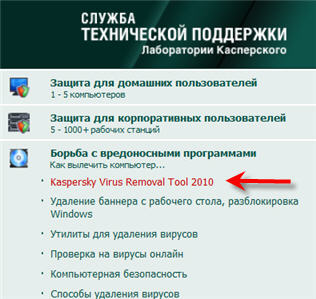
На официальном сайте Лаборатории Касперского бесплатно можно скачать и установить утилиту Kaspersky Virus Removal Tool 2010. Для этого заходим в раздел "Служба технической поддержки" и в меню справа выбираем соответствующую ссылку.
|
Переводчик |
Это цитата сообщения tanya-vamp0810 [Прочитать целиком + В свой цитатник или сообщество!]
Dicter - всегда поможет выполнить перевод в один клик в любом приложении Windows
Официальный сайт
Dicter- всегда поможет выполнить перевод в один клик в любом приложении Windows.
При работе с компьютером нам встречаются незнакомые слова на иностранном языке.
Достаточно выделить незнакомый текст и нажать CTRL + ALT на клавиатуре -
перевод выделенного текста будет показан в всплывающем окне.

...в тексте на иностранном языке забыли какое-то слово...
Пишите на том языке на котором можете, после чего выделяете этот отрезок и делаете два движения - перевод текста - CTRL+ALT, кнопка копировать, расположенная под текстом перевода и CTRL+V снова на клавиатуре.
Таким образом вы просто замените выделенный участок текста на его перевод. Перевод будет получен через Google Translate и вы можете не сомневаться, что это будет лучший перевод при помощи компьютера, доступный на данный момент в мире - ведь компания Google является лидером во всех областях, в которых имеет проекты.
В отличии от других переводчиков, Dicter не устанавливает на компьютер сотни мегабайт словарных баз, которые могут никогда не понадобиться, а будут занимать место ...
Переводчик не претендует на то чтобы быть лучшим инструментом для перевода, но как подручное средство для работы с компьютером он просто идеален. Потрясающее удобство использования за счет горячих клавиш перевода CTRL+ALT помноженное на возможности translate.google.com и на то что не требуется практически никаких затрат на установку и обслуживание.
Возможности Dicter: переводчик с анлийского на русский и обратно + 42 языка и всевозможные комбинации направлений перевода.
Например, наряду с популярными направлениями перевода - англо-русский, русско-английский, немецко-русский, русско-немецкий, французско-русский, русско-французский, русской-китайский, китайско-русский можно выполнять англо-немецкий или финско-английский.
Перевод текста, слов между языками:
Албанского, Арабского, Анлийского, Болгарского, Венгерского, Вьетнамского, Голландского, Галисийского, Греческого, Датского, Иврита, Индонезийского, Итальянского, Испанского, Каталанского, Китайского, Корейского, Латвийского, Литовского, Мальтийского, Немецкого, Норвежского, Персидского, Польского, Румынского, Русского, Сербского, Словацкого, Словенского, Тайского, Турецкого, Украинского, Филипинского, Финского, Французского, Хорватского, Хинди
Функциональность в любом приложении windows - достаточно одного клика для перевода текста..
Оперативность - перевод во всплывающем окне возникнет через 2-4 секунды - не нужно скачивать и устанавливать зачастую огромные словарные базы
Dicter абсолютно бесплатное приложение, может быть использован наряду с имеющимися на компьютере системами перевода...
Подробнее на сайте разработчика... а мне понравилась его работа....
СКАЧАТЬ Dicter
|
Радикал и его возможности |
Это цитата сообщения Жанна_Лях [Прочитать целиком + В свой цитатник или сообщество!]


 где изображения можно сортировать по альбомам, которые вы сами создаёте и называете...
Вы можете в любой момент пополнить альбом или воспользоваться ссылкой на картинку, которую загружали ранее.
где изображения можно сортировать по альбомам, которые вы сами создаёте и называете...
Вы можете в любой момент пополнить альбом или воспользоваться ссылкой на картинку, которую загружали ранее.


 нажимая "обзор",
нажимая "обзор",




|
Без заголовка |
Это цитата сообщения Владимир_Шильников [Прочитать целиком + В свой цитатник или сообщество!]

Не секрет, что, спустя некоторое время после установки, операционная система Windows XP начинает хуже работать: появляются различные ошибки, система часто зависает, тормозит и т.п.
Такие явления доставляют много неудобств, и часто пользователь решает эту проблему обычной переустановкой Windows. Одни переустанавливают систему один–два раза в год, другие – почти каждый месяц.
Я и сам таким был, пока не начал придерживаться элементарных правил по содержанию ОС в рабочем состоянии. Это позволило мне не переустанавливать Windows более 2-х лет.
Итак, чтобы как можно дольше сохранить ОС в рабочем состоянии, прислушайтесь к следующим советам.
Совет # 1. Держите в чистоте рабочий стол.
Многие при скачивании файлов из Интернета или копировании со сменного носителя (CD, флэшка) сохраняют все на рабочий стол. Со временем количество таких файлов растет – данное обстоятельство может привести к тому, что компьютер начнет тормозить.
Происходит это из-за того, что содержимое рабочего стола хранится в специальной папке на системном диске.
|
Торрент |
Это цитата сообщения ASPIDISTRA1 [Прочитать целиком + В свой цитатник или сообщество!]

Tórrent — пиринговый (P2P) сетевой протокол для кооперативного обмена файлами через Интернет.
Файлы передаются частями, каждый torrent-клиент, получая (скачивая) эти части, в то же время отдаёт (закачивает) их другим клиентам, что снижает нагрузку и зависимость от каждого клиента-источника и обеспечивает избыточность данных.
Протокол был создан Брэмом Коэном, написавшим первый torrent-клиент «BitTorrent» на языке Python 4 апреля 2001 года. Запуск первой версии состоялся 2 июля 2001 года. Существует множество других программ-клиентов для обмена файлами по протоколу BitTorrent.
Для самых нетерпеливых - как качать?
1. Регистрируемся на торрент трекере.
2. Качаем на компьютер програму торрента-клиент MediaGet, устанавливаем ее.
3. Скачиваем в трэкере торрент файл с требуемым фильмом, игрой или что Вам нужно и открываем его битторрент-клиентом, т.е. по торрент файлу два раза ПКМ и он откроется в MediaGet.
4. Начинается процесс скачивания, и вам остается только дождаться его завершения.
Теперь более подробно для интересующихся
Трекер (tracker) - это сайт, а точнее движок на сайте, который складирует у себя торренты и раздает их всем клентам, чтобы те качали друг у друга файлы.
Торрент-сайтов великое множество, но на них самих файлов для скачивания нет, они лишь являются информациоонными центрами описания файлов и предоставляют интерактивнуюю ссылку для скачивания. Вообще, то что хотите скачать, вы будете скачивать не с сайта, а с множества компьютеров на которых эти файлы лежат.
Для скачивания используется специальный торрент-клиент, который необходимо установить на ваш компьютер. Например, сейчас набирает обороты, становится популярным MediaGet(МедиаГет), скачать бесплатно его можно ЗДЕСЬ.
Через этот клиент можете скачивать любые файлы с любого торрент-сайта бесплатно. Происходит это так. Человек заходит на Трекер, регистрируется на нем, находит интересующий его файл и скачивает его. Далее полученный торрент файл запускается с помощью программы, например MediaGet, начинается загрузка уже самого фильма или игры, в зависимости от того, что Вы выбрали. С этого момента этот же файл с Вас могут скачивать другие, т.е. это все происходит автоматически, никто личным участием с Вас не скачивает, просто где-то кто-то запустил такой же торрент файл и у этого человека тоже начинается загрузка игры или фильма, или любой другой программы, которые качаете Вы.
Вот пример загрузки торрент-файла с трекера и далее процесс загрузки программы, которую я выбрала для демонстрации.
Подскажу популярные торрент сайты, но можно и через поисковики найти:
http://rutracker.org/forum/index.php
http://kinozal.tv
http://kubalibre.ru/

P.S. Отдельно хочу добавить, что когда Вы уже начали скачивать, то можно не бояться закрывать окно браузера или выключать компьютер, при возобновлении работы на компьютере, загрузки возобновляются с того места, с которого Вы их прервали, но при условии, что программа входит в программу автозагрузки (при включении компьютера), в противном случае нужно ее запускать вручную и загрузки продолжатся...
Серия сообщений "ЗнайКак":
Часть 1 - Скачиваем флэш-видео.
Часть 2 - Как обеспечить секретность в интернете?
...
Часть 59 - Фотомонтаж в программе Фотошоп
Часть 60 - Урок Photoshop - Режимы наложения слоёв
Часть 61 - Для тех, кто еще не знает — Торрент
Часть 62 - MediaGet - один из самых популярных торрент клиентов
Часть 63 - Как уменьшить GIF-картинку
...
Часть 67 - ICE Book Reader Professional-программа для чтения книг
Часть 68 - Как расположить несколько элементов на страничке рядом друг с другом.
Часть 69 - Зарегистрируйтесь, и начинайте получать деньги 6.
|
ССылки и кнопки в HTML |
Это цитата сообщения Silvestr [Прочитать целиком + В свой цитатник или сообщество!]
Жутко не хотел публиковать этот пост! Рассказывал, объяснял, показывал как не ставить активных ссылок и анимашек-анкоров в комментариях и вот публикую статью об оформлении ссылок. Но при использовании HTML - это очень важный атрибут, так как с помощью него выполняется перелинковка страниц, то есть навигация по веб-документу. Надеюсь, что вы грамотно распорядитесь этими знаниями и не станете их оттачивать в комментариях на АУРЕ!
Серия сообщений "Правила, коды, подсказки":
Часть 1 - Обойма сервисов по работе с цветом.
Часть 2 - По щучьему велению для веб-мастера.
...
Часть 14 - 5 шагов для успешного развития сайта
Часть 15 - Отличный тестер текста онлайн.
Часть 16 - Ссылки и кнопки в HTML.
|
Как обезопасить свой компьютер |
Это цитата сообщения EgoEl [Прочитать целиком + В свой цитатник или сообщество!]
Как обезопасить свой компьютер (несколько простых советов)
На сегодняшний день безопасность компьютера является главной заботой для пользователей ПК. Сегодня всё больше и больше людей использует компьютеры для повседневных задач, начиная от коммуникаций до банковских операций. Поскольку мы регулярно выполняем различные действия он-лайн, мы невольно раскрываем свою личную информация, конфиденциальные данные своего ПК для злоумышленников, коих в сети огромное количество.
Существует множество способов взлома системы безопасности вашего компьютера. Самыми распространёнными являются:
- черви;
- вирусы;
- троянские вирусы;
- программы-шпионы и т.п.
Компьютерная безопасность – понятие сложное для обывателя. Но, следуя элементарным правилам, вы сможете уменьшить риск овладения злоумышленниками Вашим компьютером.
Установите и настройте антивирусную программу
Каждый ПК должен быть обеспечен антивирусным программным средством, установленным (инсталлированным) в операционную систему. Без антивируса ни коим образом нельзя выходить в Интернет, да и работать автономно, тоже не безопасно.
Как выбрать антивирусник мы уже писали здесь.
Выбрать и инсталлировать антивирусную программу — это только половина дела: важно правильно ее настроить. Мы рекомендуем организовать все следующим образом: автоматическое обновление антивирусных баз, установить автоматическое удаление вирусов в случае обнаружения, сканирование объектов автозапуска при загрузке операционной системы, проверку съемных носителей при подключении к компьютеру и сканирование всего ПК один раз в неделю.
Регулярно обновляйте операционную систему и антивирусные базы
Ежедневно появляются сотни новых угроз безопасности, поэтому только регулярное обновление ОС (не реже одного раза в неделю, конечно в том случае, если Ваша ОС лицензионная) и антивирусных баз (каждый день) защитит вас от них.
Для регулярного обновления ОС включите автоматическое обновление: Панель управления - Центр обеспечения безопасности - Автоматическое обновление. (Эту опцию активируйте только в том случае, если уверены, что Ваша ОС лицензионная).
Настройте свой антивирус для автоматического обновления антивирусной базы данных.
Например, антивирус Аваст, в нем выбираем Настройка программы – Обновление…
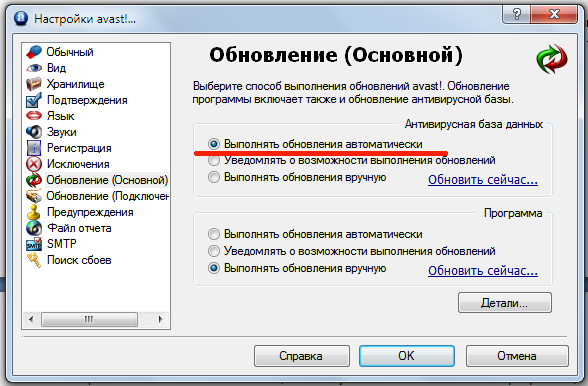
Не посещайте сомнительные сайты,
не скачивайте файлы с нефициальных сайтов
и не запускайте неизвестные вам программы
Большинство вредоносных приложений распространяются через Сеть, причем довольно часто их запускают сами пользователи — например, получив письмо с фотографией или звуковым файлом от незнакомых людей. Для кражи персональных данных могут использоваться копии сайтов социальных сетей, интернет-магазинов и т. д. Не кликайте на незнакомые ссылки. Никогда не посещайте веб-сайты, ссылки на которые получаете по электронной почте, если на 100% не уверены в их безопасности. Особенно это касается писем, полученных от якобы финансовых учреждений и содержащих просьбу авторизоваться для проверки учетной записи. В 99,9% случаев это мошенничество.
Управляйте своими паролями. Старайтесь не использовать в программах-браузерах «мастера запоминания паролей», особенно на сайтах банковских или платежный сетей.
Не скачивайте программы, которые официально являются бесплатными с сайтов не являющимися официальными источниками данной программы.
Например, браузер Opera, необходимо скачивать с сайта http://www.opera.com/, но ни с какого другого.
Регулярно создавайте резервную копию системы и ценных документов
В случае если вредоносная программа все же проникнет на ваш компьютер, вы не потеряете важную информацию и сможете восстановить полную работоспособность ПК всего за несколько часов. Мы рекомендуем осуществлять полную архивацию сразу после установки новых программ и сохранять документы на внешних носителях хотя бы раз в неделю.
Так же одним из удобных способов не потерять личные файлы, сохранять их не на диске с операционной системой, а на другом логическом диске.
Например у меня ОС установлена на диск С: соответственно все свои документы (фото, фильмы, и т.д.) сохраняю на диск D:
При переустановке ОС, поврежденной вирусом, будет затронут только диск С:, а диск D: останется нетронутым.
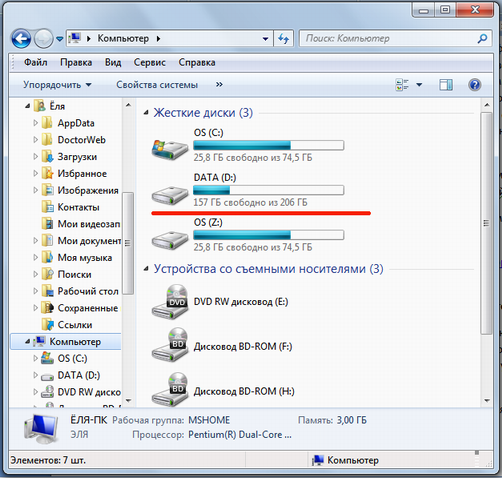
Не предоставляйте никому полный доступ к вашему компьютеру
Если у вас имеется личная или секретная информация на компьютере, разрешение другим служащим, или членам семьи использовать ваш компьютер может привести к потенциальным нарушениям системы безопасности вашего компьютера.
Также не используйте простые пароли. Пароли должны быть такими, которые было бы трудно разгадать и взломать. Люди часто используют в качестве паролей имена своих детей, домашних животных, знаменательных событий или дней рождения. Поскольку, в Интернете вам понадобиться не один пароль, широко распространено то, что многие люди используют один и тот же пароль во всех местах. Большая ошибка! Использование только одного пароля предоставляет хакеру доступ к личной информации на блюдечке (в случае удачного взлома и получения его). Если Вам приходится записывать все ваши пароли, то лучше всего не оставлять их на стикере, прикреплённом к экрану вашего компьютера. Эта нелепость может показаться смешной, но это случается чаще, чем вы можете представить себе.
Успешной Вам работы!
Серия сообщений "Уроки по ПО, Интернет":
Часть 1 - Автоматическая смена обоев на вашем рабочем столе делается легко и просто.
Часть 2 - Поставим любимую музыку на телефон!
...
Часть 51 - Как вставить видео в Одноклассниках
Часть 52 - Как избавиться от блокировщика Windows
Часть 53 - Как обезопасить свой компьютер (несколько простых советов)
|
Базовая компьютерная подготовка |
Это цитата сообщения _SVETA_LANA_ [Прочитать целиком + В свой цитатник или сообщество!]
|
Без заголовка |
Это цитата сообщения Шрек_Лесной [Прочитать целиком + В свой цитатник или сообщество!]

The Cleaner - простое в использование приложение, предназначенное для защиты, предупреждения и восстановления системы от вредоносных программ (malware), включая трояны (Trojans), программы-шпионы (Spyware), рекламное ПО (Adware), Fraudware и другие вредоносные программы. The Cleaner обнаруживает и удаляет вредоносное ПО, которое часто пропускают антивирусы.
Включив опцию мониторинга файлов и процеесов программа будет всегда следить за всеми программи и процесами на вашем компьютере и при опасных изменениях будет вас информировать, либо сразу удалить их, если файлы будут в опасности. Вы можете не волноватся про открытие писем с почтового ящика, запуска программ - Cleaner найдет все вирусы и будет заботиться о вашей безопасности и вашем компьютере!
Ключевые особенности и характеристики The Cleaner:
• Защита от вредоносных программ.
• Самообновление.
• Мониторинг за реестром
• Активный сканер
• Режим невидимости "Стелс"
• Функция "карантин"
• Планирощик
• Добавление файлов на сканирование прямо в программу.
• Безопасность командной строки.
• Безопасность ваших писем
• Безопасность администратора
• Создание черных списков
• Чтение зашифрованых файлов
• Возможность поставить на паузу и восстановить во время сканирования.
• Информация о сканировании.
|
Как распаковать и создать архив |
Это цитата сообщения Arnusha [Прочитать целиком + В свой цитатник или сообщество!]

 Необходимость в упаковке и распаковке (архивации и разархивации) возникает у любого пользователя с первых дней работы на компьютере, особенно если он скачивает файлы из сети Интернет. Скачав файл с информацией, в подавляющем большинстве случаев, при его просмотре приходится иметь дело с архивом (сжатым файлом).
Необходимость в упаковке и распаковке (архивации и разархивации) возникает у любого пользователя с первых дней работы на компьютере, особенно если он скачивает файлы из сети Интернет. Скачав файл с информацией, в подавляющем большинстве случаев, при его просмотре приходится иметь дело с архивом (сжатым файлом).
|
Давайте почистим компьютер |
Это цитата сообщения oksana1808 [Прочитать целиком + В свой цитатник или сообщество!]
Цитата сообщения Rusoolga http://www.liveinternet.ru/users/rusoolga/profile
Прочитать целикомВ свой цитатник или сообщество!
Давайте почистим компьютер !!!
Давайте почистим компьютер !!!
Мы все за день просматриваем огромное количество страниц в интернете...
после каждого просмотра в памяти компьютера остаются "следы",
они минимальные, но, если их не чистить,они занимают много места,
у кого не очень большой жесткий диск, это заметно....
Рекомендую на этот счет программу ccleaner

Скачали
http://translate.google.com/translate?hl=ru&sl=en&...%3D%26newwindow%3D1%26pwst%3D1
установили - если есть проблемы с установкой - см.следующий пост)))
получили клинер - он выгляди так:

чистим:
сначала активируем кнопку "очистка" (1) -

и поочередно нажимаем
2 - запустить клинер
3 - запустить клинер
затем активируем реестр -

нажимаем кнопку - "поиск проблем",
далее все удаляем без сохранения.
Сначала кажется мудрено! уверяю - нет!
через пару дней Вы будуте делать это неглядя)))
Да, и обратите внимание, сколько лишнего в первый раз вы очистите с компа)))
Вам обязательно выдадут цифру! скорее всего в мегабайтах, а может и и в гигах))))
Желаю удачи!
|
Без заголовка |
Это цитата сообщения Кирми [Прочитать целиком + В свой цитатник или сообщество!]
|
|








